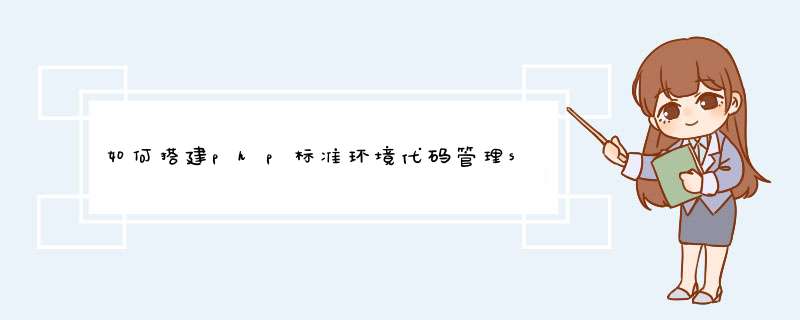
2、其次单击“Next”,下一步,这里默认,安装SVN服务器和管理控制台,下面也是默认勾选添加SVN命令行工具到环境变量。
3、最后即可管理svn。
方法/步骤1、打开版本库的目录,这里是“G:\SVNHome\conf”,目录下面有三个文件,用文本编辑工具打开“svnserve.conf”
2、去掉红框中行前的井号及空格,保存。
3、注意:“#
authz-db
=
authz”我句的不要去掉,我刚开始的时候把这行的井号及空格去掉了,结果总是提示认证失败!
4、编辑“passwd”文件,在最后一行添加用户名和密码,密码是明文的,用户名和密码用等号分隔,等号两边可以有空格,空格不会被认为是密码。
5、打开Windows服务管理器,重新启动SVN服务。
6、测试配置是否正确:(安装了SVN客户端的前题下)在任意一个目录下单击鼠标右键》TortoiseSVN》Repo-Browser,在弹出的对话框中输入“svn://127.0.0.1/svnhome/”,确定
输入用户名和密码,确定;
如果用户名和密码输入不正确或者是配置不正确,则会提示“认证失败”。
7、创建一个目录,测试权限:在右侧窗口是单击鼠标右键》Create
Folder,在弹出的对话框中输入文件夹名称,确定,在弹出的对话框中输入注释,确定。
欢迎分享,转载请注明来源:夏雨云

 微信扫一扫
微信扫一扫
 支付宝扫一扫
支付宝扫一扫
评论列表(0条)